時間:2024-04-18 來源:互聯網 瀏覽量:
在現代社會中繪圖軟件已經成為人們日常生活中不可或缺的工具之一,除了用來繪製圖形和設計作品外,繪圖軟件還可以用來修改圖片上的文字。通過繪圖軟件,我們可以輕鬆地對圖片中的文字進行編輯和修改,不僅可以更改文字的內容,還可以調整文字的大小、顏色、字體等,使圖片更加完美。利用繪圖軟件修改圖片上的文字不僅可以幫助我們實現個性化定製,還可以提升圖片的質感和專業度,讓我們的作品更加出色。掌握繪圖軟件修改圖片文字的技巧是非常重要的。
步驟如下:
1.第一步:選中需要修改文字的圖片,單擊鼠標右鍵打開方式選擇“畫圖”。我們這裏把圖片中的“激”改成“謝”。
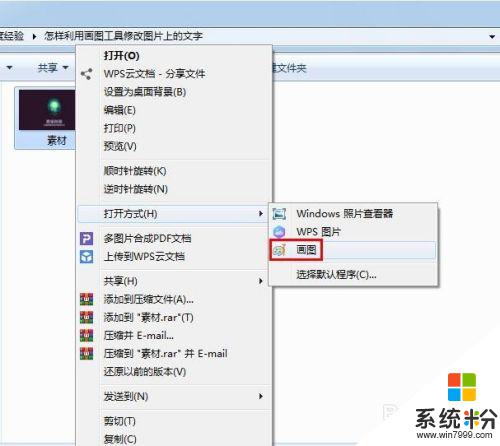


2.第二步:在工具欄中選擇“顏色選取器”。
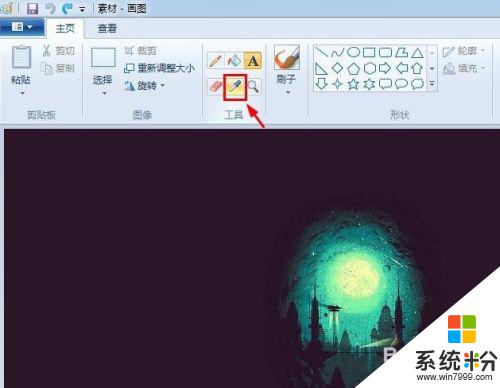
3.第三步:在文字周圍選取顏色,會自動跳到刷子工具,粗細設置為最粗。
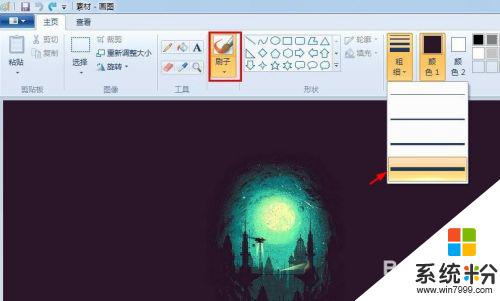
4.第四步:用刷子在要修改的字上塗抹至消失。

5.第五步:再次選擇顏色選取器,在文字上選取顏色。

6.第六步:在工具欄中單擊文本輸入按鈕,輸入謝字。


7.第七步:調整好文字的位置就可以了。

以上就是修改圖片中的文字的全部內容,如果您有需要,可以按照這些步驟進行操作,希望對大家有所幫助。